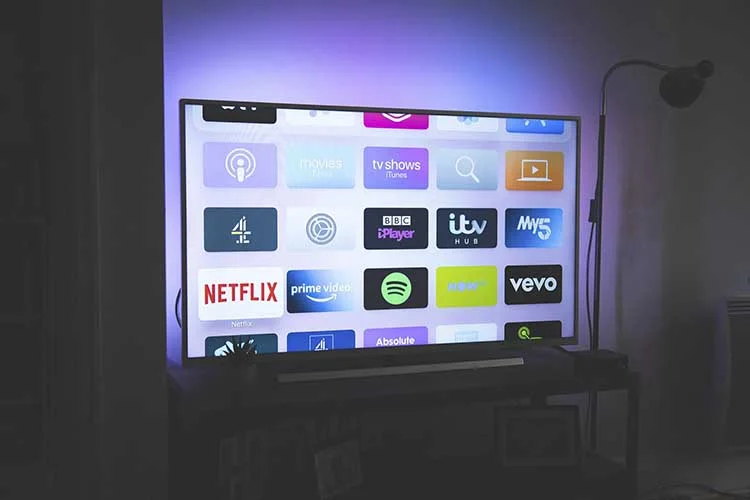Tag: Firestick
如何在 Firestick 和 Fire TV 上观看 Hulu
Hulu 是一个广受欢迎的平台,为用户提供各种电视节目、电影和原创内容。通过各种流媒体设备访问 Hulu 是最方便的方式之一。亚马逊的 Firestick 和 Fire TV 也不例外。
如何在 Firestick 或 Fire TV 上观看 Hulu?过程比你想象的要简单得多。与智能手机类似,您只需在 Firestick 或 Fire TV 上安装 Hulu 应用程序。
具体方法如下
如何在 Firestick 和...
如果Fire Stick一直缓冲或停止,该怎么办?
作为一个有多年排除技术问题经验的技术作家,我遇到了许多火棒用户面临的一个常见问题--流媒体期间的缓冲或停止。这可能是一个令人沮丧的问题,会毁掉你的流媒体体验。然而,不要害怕!我已经找到了几个实用的解决方案,可以帮助你解决这个问题!我已经找到了几个实用的解决方案,帮助你解决这个问题,并重新享受你最喜欢的节目,不受干扰。
为什么Fire Stick可能不断缓冲或停止运行
有几个原因导致你的Fire Stick在流媒体期间可能一直缓冲或停止。了解问题的根本原因是有效解决它的关键。Fire Stick不断缓冲或停止的一些最常见的原因包括如下:
互联网连接:互联网连接不畅是导致Fire Stick缓冲和停止的主要原因之一。流媒体视频内容需要一个稳定和快速的互联网连接。如果你的网速很慢,你的Fire Stick可能无法流畅地流传内容,导致缓冲或停止。
过载的缓存:你设备上的一个临时存储区域,用于存储经常使用的数据,以加快你的Fire Stick的性能。随着时间的推移,缓存可能会使数据过载,导致流媒体期间的缓冲和停止。
过热:过热是导致Fire Stick缓冲和停止的另一个常见原因。如果你的Fire Stick过热,它可能会关闭或减慢速度,导致缓冲和停止。
过时的火棒:如果你有一个过时的Fire Stick设备,它可能无法处理最新的流媒体服务或应用程序,导致缓冲和停止。
路由器或Wi-Fi问题:Wi-Fi连接问题,如信号干扰、信号强度弱或路由器固件过期,也会导致Fire Stick上出现缓冲和停止。
通过确定问题的根本原因,你可以采取适当的行动来解决Fire Stick上的缓冲或停止问题。在下一节,我们将讨论实用的解决方案,以帮助你解决这个问题,并改善你的Fire Stick流媒体体验。
如何解决Fire Stick不断缓冲或停止的问题
如果你厌倦了不断的缓冲或你的Fire Stick在你最喜欢的节目中不断停止,有几个实用的解决方案,你可以尝试解决这个问题。下面是一些解决Fire Stick缓冲或停止问题的提示:
检查你的互联网连接
如前所述,糟糕的网络连接是导致Fire Stick缓冲和停止的主要原因之一。为了确保你的Fire Stick有一个稳定和快速的网络连接,请尝试以下方法:
使用在线速度测试工具检查你的网速。建议最低网速为10Mbps,用于播放高清质量的视频。
将你的路由器移近你的Fire Stick,以提高信号强度并减少干扰。
升级到一个更好的互联网计划或服务提供商,以确保快速和稳定的互联网连接。
清除缓存和数据
超载的缓存也会导致Fire Stick上出现缓冲和停止的情况。要清除缓存和数据,请按照以下步骤进行:
在你的Fire Stick上选择 "设置",然后选择 "应用程序"。
选择 "管理已安装的应用程序...
如何解决Fire Stick不断重启的问题
Fire Stick是一个流行的流媒体设备,允许你在电视上访问广泛的内容。然而,一些用户可能会遇到令人沮丧的问题,即他们的火棒不断重新启动。这可能是一个重大的不便,特别是当你在流媒体上观看你最喜欢的电视节目或电影时。如果你遇到这样的问题,迅速找到原因和可能的解决方案,继续舒适地使用火棒是非常重要的。
为什么Fire Stick一直在重启?
在我们进入解决方案之前,有必要了解为什么你的Fire Stick总是重启。有几个因素可以导致这个问题,包括:
电源问题:电源可能没有提供正确的电压或电流来操作Fire Stick,导致软件出现故障和重启。这种情况可能发生,原因很多。电源最常见的故障是,它有平滑电压的电容器,FireStick需要恒定的电流来供电,但随着时间的推移,它们会失去其特性。此外,它们还受到高温的严重影响。使用USB端口为电视供电时,也有一些细微的差别需要考虑。我将在后面更详细地谈及这个问题。
过热:这是一种非常罕见的情况;Fire Stick的设计方式是它可以在室温下运行。它像其他设备一样会发热,但这种情况是正常的。如果火棒过热,一些电子元件可能无法正常工作。这将导致火棒关闭并重新启动。
过时的软件:Fire Stick的软件可能已经过时,导致它出现故障。如果你有一段时间没有更新你的设备,就可能发生这种情况。
网络连接问题:薄弱或不稳定的网络连接不会导致Fire Stick重启。然而,由于设备的性能不稳定,你可能会觉得它在重启。如果Wi-Fi信号很弱或你的路由器有问题,就会发生这种情况。
硬件问题:在某些情况下,Fire Stick可能遇到与硬件有关的问题,如HDMI端口损坏或电源故障。这可能导致设备重新启动或意外关闭。
必须找出问题的根本原因,才能找到有效的解决方案。幸运的是,你可以尝试几种解决方案来解决火棒的问题
如何解决Fire Stick不断重启的问题
检查电源
要做的第一件事是检查Fire Stick的电源。你应该知道,该设备需要5至5.25伏的直流电。FireStick的最大电流为0.9A。因此,Fire电视棒的原装充电器提供5.25伏的直流电和1.0A的电流。另外,你可以通过你的USB端口电视为Fire Stick电视供电。
但请记住,标准USB端口提供的最大电流为0.5A。将Fire TV Stick的电源连接到标有1A的USB端口。为什么它很重要:Fire TV Stick在工作时吸取不同的电流。如果你把它插入一个标准的USB端口,它将工作,直到它收到一个流媒体视频。当它将流媒体视频从WiFI转换到HDMI时,电流消耗会增加。它将是这样的:你打开看电影,3-10分钟后,Fire TV Stick重新启动。或者你打开观看,Fire TV Stick立即关机并开始重启。
如果你的电视没有USB 1A,你可以使用一个USB分配器,将Fire TV Stick连接到电视上的两个标准USB端口,在这种情况下,你的设备将从两个USB获得必要的电流(0.5A +...
如何删除Firestick或Fire TV上的应用程序
如果你的FireStick已经存储了太多的应用程序,或者有些应用程序不能如你所愿地工作,卸载一些应用程序是一个好主意。然而,许多用户不太了解如何从FireStick删除应用程序。你可以从应用程序或设置菜单中完成这一工作。除此以外,在卸载过程中,你可能会遇到一些问题。
如何用两种方式删除Firestick或Fire TV上的应用程序
让我告诉你如何卸载FireStick或Fire TV应用程序。正如我之前提到的,你可以通过两种方式进行:通过应用程序或设置。这两种方式做的事情是一样的,你可以使用你最喜欢的哪种方式,结果将是完全一样的。
使用设置菜单卸载应用程序
你需要在Firestick的主屏幕上选择设置。它们被标记为一个齿轮图标。
之后,你必须滚动列表并找到应用程序。
在下一个菜单中,选择管理已安装的应用程序。
你将看到FireStick上所有已安装的应用程序的列表。找到并选择你需要删除的应用程序。
在该应用页面,选择卸载。
再次点击卸载按钮,确认你的行动。
使用应用程序菜单卸载应用程序
要开始,进入你的Firestick或Fire TV主屏幕,选择应用程序。
在 "你的应用程序和游戏 "页面,将鼠标悬停在你想卸载的应用程序上。
将鼠标悬停在你的应用程序上后,按遥控器上的 "菜单 "按钮。
一个弹出式菜单将在你面前打开。选择 "卸载 "选项。
再次选择 "卸载 "以确认你的行动。
然后你需要等待几秒钟,让应用程序从你的FireStick上卸载。请注意,你也可能随着应用程序失去有用的信息,如在一些应用程序中查看进度或下载你喜欢的流媒体节目的剧集。所以你应该确保你删除的是正确的应用程序,这是有原因的。
为什么你可能需要从你的Firestick中删除应用程序
你可能需要从你的Firestick或Fire TV中删除应用程序,有几个原因。以下是几个最常见的原因。
腾出存储空间。随着时间的推移,您的Firestick或Fire TV可能积累了很多应用程序,这可能会占用宝贵的存储空间。如果你的存储空间不足,删除你不再需要的应用程序可以帮助释放空间给新的应用程序或其他内容。
提高性能。在您的设备上安装太多的应用程序也会影响性能。如果您的Firestick或Fire TV运行缓慢或出现滞后,删除应用程序可以帮助改善其性能。
删除未使用的应用程序:如果你下载了不再使用或不需要的应用程序,删除它们可以帮助你的设备保持有序,并使你更容易找到你使用的应用程序。
从您的Firestick或Fire TV中删除应用程序可以帮助提高其性能,释放存储空间,并保持其有序和安全。
在删除Firestick上的应用程序时,你可能会面临什么问题?
虽然从Firestick或Fire TV中删除应用程序通常是一个简单的过程,但有一些潜在的问题,你可能会面临。以下是几个最常见的问题,以及如何解决这些问题。
应用程序无法删除
在某些情况下,你可能试图从你的Firestick或Fire TV中删除一个应用程序,但该应用程序不会删除。如果应用程序仍在运行或有互联网连接问题,就会发生这种情况。要解决这个问题,请尝试关闭应用程序并重新启动设备。你也可以尝试使用电脑或移动设备上的亚马逊Appstore卸载该应用程序。
应用程序数据仍在设备上
当你从Firestick或Fire TV中删除一个应用程序时,该应用程序的数据和设置可能仍然存储在你的设备上。这可能会占用存储空间,并有可能导致其他应用程序的问题。要删除应用程序的数据,进入 "设置">"应用程序">"管理已安装的应用程序">选择你想删除数据的应用程序>"清除数据"。
不小心删除了一个应用程序
如果你不小心删除了一个你仍然需要的应用程序,不要惊慌失措。你可以轻松地从亚马逊应用商店重新安装该应用。要做到这一点,请进入 "设置">"应用程序">"管理已安装的应用程序">"Amazon Appstore">"卸载"。一旦你卸载了Appstore,回到主屏幕,搜索你想重新安装的应用程序。点击该应用,下载并安装它。
应用程序无法重新安装
在某些情况下,你可能会尝试重新安装一个应用程序,但该应用程序不会重新安装。如果该应用不再被支持,或者有互联网连接问题,就会发生这种情况。要解决这个问题,请尝试重新启动你的设备,或联系该应用的支持团队寻求帮助。
总的来说,虽然从Firestick或Fire TV删除应用程序时可能会遇到一些潜在的问题,但大多数问题可以通过上述步骤快速解决。
是否可以在Firestick上删除预装的应用程序?
删除Firestick或Fire TV上所有预装的应用程序是不可能的。一些预装的应用程序是设备正常运行所必需的系统应用程序,你可能无法删除它们。这些应用程序通常在...
如何更新您的Firestick
亚马逊FireStick,像其他设备一样,需要定期进行软件更新。这是很容易做到的,为此,你不应该推迟安装最新的更新。这将帮助你为你的Firestick和任何安装的应用程序获得最大的性能和速度。
如何更新您的亚马逊Firestick
在你开始更新之前,你必须确保你的Firestick已经连接到互联网。问题是,只有当你的设备永久连接到互联网时,才有可能进行更新,所以你需要提前处理好这个问题。以下是需要遵循的步骤。
打开你的Firestick,进入主屏幕。
使用你的遥控器,导航到顶部菜单栏的 "设置 "并选择它。
向下滚动到 "我的Fire TV "并选择它。
在下一个屏幕上选择 "关于"。
在 "关于 "屏幕上选择 "检查更新"。如果FireStick自己检测到了更新,你会看到一个 "安装更新 "信息。
如果有更新,选择 "安装更新"。如果你的Firestick已经是最新的,你会看到一条信息,表明你的设备是最新的。
更新过程可能需要几分钟才能完成,这取决于更新的大小和你的互联网连接速度。此外,在某些情况下,当你安装大型补丁时,你的Firestick可能会重新启动几次,或者你可能会遇到冻结。在这种情况下,请等待,不要拔掉设备插头。
为什么你应该更新你的Firestick
更新您的Firestick是至关重要的,有几个原因。以下是保持您的Firestick更新的一些主要好处。
安全性。更新Firestick的最重要原因之一是安全。更新通常包括安全补丁,以保护您的设备免受潜在漏洞的影响。黑客和网络犯罪分子总是在寻找利用软件的安全漏洞的方法,而过时的软件是一个常见的目标。通过保持你的Firestick的更新,你可以保护你的设备免受最新的安全威胁。
性能。更新通常包括改进,以帮助您的Firestick更顺利地运行。例如,更新可以优化内存使用,减少缓冲,或提高视频播放质量。通过更新您的Firestick,您可以确保您获得最佳的流媒体体验。
新功能。更新也可以包括新的功能和对现有功能的增强。更新您的Firestick可以让您获得最新的功能和增强功能,并从您的设备中获得最大的效益。
应用程序的兼容性。更新可以确保你的Firestick与最新的流媒体应用程序和服务兼容。随着应用程序和服务的发展,可能需要更新的软件版本才能正常工作。通过更新您的Firestick,您可以确保您可以访问最新的流媒体内容。
错误修复。最后,更新可以包括解决你的设备问题的错误修复。例如,最近的Firestick更新解决了一个导致一些Firestick设备冻结或意外重新启动的错误。更新你的Firestick可以确保你的设备的任何错误或问题得到解决。
更新您的Firestick对于安全、性能以及访问最新的功能和内容是至关重要的。通过保持你的Firestick的更新,你可以确保你得到最好的流媒体体验,并保护你的设备免受潜在的安全漏洞。
Firestick更新过程中的常见问题的故障排除
虽然更新你的Firestick一般是一个简单的过程,但可能会出现一些常见的问题。这里有一些排除这些问题的提示。
互联网连接速度慢
如果你的Firestick需要很长的时间来下载和安装更新,可能是由于网络连接太慢。进入设置>网络>显示网络速度来检查你的网速。如果你的网速很慢,尝试重置你的路由器或将你的Firestick移到离路由器更近的地方。你也可以尝试通过减少干扰,改变你的Wi-Fi频道,或升级你的路由器来优化你的Wi-Fi网络。
储存空间不足
如果你的Firestick的存储空间不足,你可能无法下载和安装更新。进入设置>我的Fire TV>关于>存储,检查你的存储空间。如果你的存储空间很低,尝试删除不使用的应用程序,清除应用程序的缓存和数据,或将应用程序移动到外部存储设备。你也可以尝试将你的Firestick重置为出厂设置,但要注意,这将删除设备上的所有数据和应用程序。
更新时火钳被冻结
如果您的Firestick在更新期间冻结或变得无反应,请尝试将您的设备从电源上拔下并重新插入,以重新启动设备。你也可以尝试按住遥控器上的Home键10-20秒,直到你的Firestick重新启动。如果这些方法不起作用,你可能需要联系亚马逊客户支持以获得进一步的帮助。
下载或安装更新失败
如果你的Firestick无法下载或安装更新,请尝试重新启动你的设备并检查你的互联网连接。你也可以尝试清除亚马逊Appstore应用程序的缓存和数据,方法是进入设置>应用程序>管理已安装的应用程序>亚马逊Appstore>清除数据和清除缓存。如果这些方法不起作用,你可能需要尝试手动更新你的Firestick,从亚马逊网站下载更新文件并通过USB安装。
错误信息
如果你在更新过程中收到错误信息,请尝试重新启动你的设备并检查你的互联网连接。你也可以尝试在亚马逊支持网站上搜索该错误信息,看看是否有解决方案。如果错误持续存在,你可能需要联系亚马逊客户支持以获得进一步帮助。
总之,如果你在Firestick更新过程中遇到任何问题,请尝试通过检查你的互联网连接和存储空间以及重新启动你的设备来排除故障。如果这些方法不起作用,请尝试在亚马逊支持网站上搜索解决方案,或联系客户支持以获得进一步帮助。
如何取消Firestick和Fire TV上的Paramount Plus?
你能简单轻松地退订最大的流媒体服务之一吗?之后会不会有什么隐患?有没有替代派拉蒙+的其他服务,以及哪些服务可以做得更好?在这里,你会找到这些问题的答案。
有办法取消Firestick和Fire TV上的Paramount Plus吗?
今天,有许多不同的流媒体服务可能需要你的关注。在Netflix、Discovery Plus、Disney Plus、HBO Max和Starz占领了流媒体空间之后,Paramount Plus也加入了它们的行列,以获得一些观众。
然而,Paramount Plus与其他同行有些不同。它不仅提供各种原创内容,而且还提供所有CBS节目的直播。毕竟,它是CBS All Access的更新版本。有了这么多的流媒体内容,难怪每个人都想知道特别节目是什么样子的。
当你注册Paramount Plus时,你可能认为它不是那么好,特别是考虑到它每月9.99美元的价格,如果你不想支付广告费。带有广告的基本套餐每月价格为4.99美元。如果因为这个或其他原因,你决定通过你的亚马逊Prime账户取消订阅,要知道这是很容易做到的。
以下是如何取消Fire TV和Firestick上的Paramount Plus。
如何摆脱Fire TV上的Paramount Plus订阅?
如果你想取消亚马逊Fire TV上的Paramount Plus订阅,你需要遵循以下步骤。
首先,去亚马逊官方网站,用你的用户名和密码登录你的亚马逊账户。
然后点击你账户名下的 "账户和列表 "标签。然后点击下拉列表中的 "会员资格和订阅 "链接。你的有效订阅将出现在这一部分。
然后选择Paramount Plus旁边的 "管理订阅 "选项。
点击...
如何将Windows 10镜像到亚马逊火棒
亚马逊Fire TV Stick有很多优秀的内容,可以通过各种应用程序获得。此外,该设备提供了几种快速和简单的方法来镜像或流式传输PC上的内容。
将Windows 10镜像到亚马逊火棒需要什么?
火焰电视棒4K是一个了不起的设备,价格低廉,涵盖了现代用户的大部分需求。该棒可以旋转互联网上的任何内容,无论是在线电影、流媒体服务Netflix或Youtube、洪流或IPTV。
它支持多声道音频,先进的HDR杜比视界,以及自动取景。同时,该设备非常可靠,即使使用多小时也不会过热。它还配备了一个方便的蓝牙遥控器,带有语音搜索功能。缺点包括需要进行初始设置。要使摄影棒有一个像样的外观,你需要用它坐一两个晚上。
当你意识到你在电视上找不到你想要的内容,或者你只是想尝试在大屏幕上玩视频游戏,镜像你的PC或智能手机/平板电脑是一个打破常规的好主意。如果你有一个Fire TV Stick,那很好,应该完全不是问题。虽然,对于那些想镜像苹果设备的人来说,这需要一点时间。
然而,本文将主要关注如何将Windows 10(或11,这并不重要)镜像到你的Fire TV Stick上。尽量不要跳过下一段,在你开始铸造之前会有一些建议。
你需要什么来投射到你的Fire TV Stick上?
首先,你需要提到的是,你的Windows 10或11已经具有投射能力。但是,如果你需要镜像你的苹果设备,你就必须使用第三方应用程序来实现。
另外,在你开始投币之前,不要忘记打开蓝牙和Wi-Fi。建议你在这样做之前也重新启动你的电脑或设备,但这取决于你。事实上,Windows 11有一些新的蓝牙设置,应该可以改善其功能。
此外,在施放之前,尽量让你的设备至少在30英尺范围内。
是否有可能通过PC/笔记本电脑投射到你的Fire TV Stick的Windows 10上?
如果你需要将Windows 10或11镜像到你的Fire TV Stick上,这并不难做到。如前所述,这两个最新版本的Windows都有内置的铸造能力。所以这个过程不会花很长时间,你所要做的就是使用Windows行动中心。
用你的亚马逊Fire TV遥控器,按住Home键约三秒。
选择镜像
你会看到 "显示镜像 "屏幕
在你的电脑上,点击右下角的小方形图标
点选连接
点击列出的你的Fire TV设备(它可能被默认列为Fire TV)。
在你的电视上,你会看到准备将显示从你的设备镜像到你的Fire...
如何在亚马逊火棒上安装Google Play
你可能有想过扩大Fire TV Stick的功能和安装额外程序的时候,其中之一就是Google Play。如果你选择了后者,这并不奇怪,因为你可以从这个商店下载和购买这么多东西从适合各种口味的应用程序开始,到不同类型的游戏结束。其他商店也保证有这样的机会,但在涉及到应用程序的范围时,它们通常相当有限。
如果你决定要在你的Fire TV Stick上安装Play Store,那么请做好准备--安装过程可能需要一些时间,因为正式的谷歌不会以任何方式与Fire TV Stick互动。然而,有一些方法可以做到这一点,你会在下面找到更多的信息。
什么是Aptoide
如前所述,谷歌及其服务并没有正式整合到亚马逊产品中。因此,唯一的选择是使用一个非常类似的应用程序,即Aptoide。后者是一个基于安卓的服务,提供数千个可用的安卓应用。
在关闭本文并继续搜索Google Play之前,不要担心,它的功能几乎是一样的,提供了大量的应用程序。而且它是将与你的Fire TV Stick兼容的一个。然而,在你安装它之前,请记住,它确实存在安全风险,因为你允许第三方安装。然而,现在即使是Play商店也不是100%的安全。
在你的Fire TV Stick中打开开发者选项
要开始安装,你必须授权你要下载的应用程序。这样,你就有机会安装非官方的应用程序。不建议经常这样做。
进入亚马逊火电视棒的设置,点击我的火电视选择开发者选项,从亚马逊火棒软件以外的商店和地点安装文件和应用程序点击未知来源的应用程序和ADB调试,将其设置为ON。
在你的火棒上安装下载器
在你安装Aptoide之前,你需要再安装一个程序--下载器。下面是如何做到这一点。
在主屏幕上,点击右上角的放大镜搜索 "下载器从内置的亚马逊应用商店搜索结果中选择下载器在下载器商店页面点击下载一旦安装并启动,选择 "允许",让应用程序访问您的Fire Stick设备上的照片、媒体和文件。
在你的火棒上安装谷歌账户管理器
这一步将使你的谷歌账户与你将来通过Aptoide安装的应用程序同步。
在下载器应用中,在主标签的URL/搜索框中输入http://bit.ly/google-manager-firestick,然后选择 "Go"。这将下载适用于安卓5.0以上设备的谷歌账户管理器v5.1-1743759。下载完成后选择安装单击 "完成",完成安装过程。
在你的Fire TV Stick上安装Aptoide
最后,在本指南的帮助下,可以安装该应用程序本身。
从你的火棒库中启动下载器在下载器的URL/搜索词框中,使用Fire TV遥控器输入https://tv.aptoide.com。出现主页向下滚动Aptoide页面并选择下载Aptoide TV选择安装选择打开选择允许,让Aptoide访问你的照片、媒体和文件。Aptoide启动,并准备从Aptoide商店下载/安装应用程序
在你的Fire TV...